|
|
PC-Programm f. Röhrensammler PC-Program for Tube Collectors |
© Tube Collection Udo Radtke, Germany (24.11.2008) |
|
Geschichte 30 Jahre zurück als ich mit dem sammeln begann, entwickelte ein Freund von mir ein Programm in MS-DOS zur Erfassung der Röhren. Nun wurde das Programm auf Windows umgestellt und einige interessante Funktionen kamen hinzu. Die damals in einem bestimmten Format abgelegten Daten, werden heute in dem neuen Programm wieder verarbeitet. Hauptfenster Für jede Röhre gibt es ein Hauptfenster, in dem alle wichtigen Daten zu sehen sind. Darin lassen sich neue Röhren eingeben, alte Datensätze aufrufen und auch ergänzen oder verändern. |
History 30 years ago, when I started collecting tubes, a friend made a program in MS DOS zu keep my tubes listed. Now he has created this program in Windows and has added some interesting features. The old datas were stored in a special format which now can be again used in the new Windows version. Main Template The template shows just one data set for a single tube, including a small picture. Any time when you finish a data set, the tube no. jumps to the next. |
|
|
|
Sprache
Die Sprache lässt sich zwischen deutsch und englisch auswählen. Dazu ein "click" auf die jeweilige Flagge. Datum Wenn immer eine neue Röhre eingetragen ist, werden die zugehörigen aktuellen Daten vom Rechner gespeichert und in die Liste der bereits vorhandenen eingereiht. Sammlung / Doppelte Sie können 2 Kategorien auswählen, Sammlung oder Duplicate. Es lassen sich auch mehrere Sammlungen oder Listen doppelter verwalten, doch müssen diese in unterschiedlichen Files angelegt sein. Röhre Nr. Jede Röhre hat eine eigene Nummer. In einer neu anzulegenden Datei gibt das Programm die Nr.1 für die erste Röhre vor. Sie können dies jedoch manuell ändern. Wird eine Datei geladen und dann eine weitere Röhre hinzugefügt, so gibt das Programm die nächst höhere freié Nummer vor. Position Hier kann eine Karton-Nummer, eine Regalzeile oder sonst etwas eingegeben werden. So weiß man sofort, wo sich die Röhre befindet. Type Hier ist die Typenbezeichnung der Röhre, z.B. AF7, gemeint. Ist eine Röhrentype nicht bekannt, kann man auch "unbekannt" eingeben. So kann man später über die Suchroutine z.B. alle unbekannten Röhren aufrufen. Art der Röhre Hier können Sie schreiben, Triode, Magnetron..... Hersteller Zum Beispiel: RCA, Philips, Valvo, Telefunken aber auch "unbekannt". Design Manche Röhren haben trotz gleicher Typenbezeichnungen unterschiedliche Bauformen oder Sockel. Hier sollte man die unter Sammlern international gebräuchlichen Abkürzungen verwenden. bb=brass base, tp=tip, ps=pear shape. Condition Hier kann man den Zustand eintragen, z.B. 100%OK oder defekt. Erhalten von Sehr hilfreicher Eintrag. Man weiß später immer, woher die Röhre stammt. Man kann später auch unter "sortieren" alle Röhren suchen, die man von einer speziellen Person bekommen hat. EK EK steht eigentlich für "Einkauf", man kann aber auch konsequent einen Marktwert eintragen. Unter "addieren" erhält man dann eine Summe aller Röhren. Maße / Info Hier kommen Maße hinein. Auch Informationen beliebiger Art werden hier eingetragen.. Weitere Funktionen Nachfolgend werden alle weiteren Funktionen des Programms beschrieben. Ist ein Datensatz neu angelegt oder ein alter verändert worden, so genügt ein "click" auf "OK" und die Daten sind gespeichert. Die Sortierung liegt in der Reihenfolge 1,2,3,4,5,6,7,8,9,10,11 …… und nicht wie im Compterchinesisch 1, 10,11….2, 20,21….. Nun zur Fußleiste: |
Language
The language can be chosen between german and english. Just click the appropriate flag. Date Whenever a new tube gets registered in this program, the actual date will be selected from the computer and inserted automaticly. This date will be stored with the tube for ever. Collection / Duplicates When you are inserting tubes in your database, you can select between between „collection“ or „duplicates“. Keep your files clean, either „collection“ or „duplicates“, don`t mix in one file. Tube No. Each tube will have its own number. In a new file the first tube starts with No.1. If an existing file is loaded, the program takes automaticly the next after the highest no. You should mark your tubes with this numbers in which way ever. Location The location will be the place, where you keep the tube in display, boxes, rooms, what ever. It will help to find the tube, when ever you want. Type This means the designation of a tube, like UV201… If a type is unknown, you may fill in „unknown“. This allows you later to sort all unknown tubes one after the other. Kind of tube Here you may fill in triode, magnetron, rectifier … This allows later a selection for all magnetrons or all triodes….. Manufacturer That means RCA, Philips, Valvo, Telefunken or also „unknown“. Design You often have tubes oft he same type but totally different in construction and appearance. Here should be used what most of us collectors use like bb=brass base, tp=tip, ps=pear shape ….. Condition Here you may fill in FOK= Fiulament OK, DUD= unservicable, E50=50% emission….. Got from It would be helpfull to remember from where you have got the tube. You may fill in a name, a date or both, or fleamarket NY 4/2008. Value This is a very helpfull entry. You may fill in what you have paid fort he tube or what the tube is worth at that time. In a later described action „sort up“ you get a result what you have paid for all your tubes or what the total value is. Size / Info Here you may write down sizes or additional informations, what ever you want. Functions The next pages will give an overlook how to handle the various funktions If the data set is completed you push „OK“ and go to the next. The types are sorted in line by 1,2,3,4,5,6,7,8,9,10,11 …… and not 1, 10,11….2, 20,21….. Now the buttons at the bottom line:
|
|
|
|
Sie können sich durch alle Datensätze hindurchtasten. <<< führt zum ersten Datensatz , >>> zum letzten. < führt einen Datensatz zurück. > geht einen Datensatz vor. Wenn ein vorhandener Datensatz bearbeitet werden soll, so rufen Sie ihn auf und klicken anschließend auf das "Bleistift"-Symbol. Jetzt können Sie Einträge ändern, hinzufügen oder löschen. Beenden mit "OK" Soll der Datesatz vollkommen gelöscht werden, so klicken Sie auf das "Mülleimer"-Symbol. Bilder / Fotos Auch Bilder lassen sich in den Datensatz einbinden. Ein klick auf die weiße Bildfläche fragt nach der URL bzw. Sie können den Rechner durchsuchen und das Bild auswählen. Bei Übernahme erfolgt automatisch ein Zuschnitt des Formates. Bitte beachten Sie, das der Zuschnitt nur dann korrekt ist, wenn das Ursprungsbild im Seitenverhältnis 1,5 hoch, 1 breit, steht. Wird dies nicht beachtet, wird es verzerrt dargestellt. Wie immer der Name des Ursprungsbildes auch sein mag, die Abspeicherung in der Röhrendatei erfolgt stets unter der Röhren-Nummer. Beispiel: Sie geben 10 Datensätze mit Fotos ein und speichern unter dem Datei-Namen "Sammlung" ab, dann steht die Datei anschließend unter dem Namen "Sammlung" im Datenordner und unter "Sammlung" im Ordner "Bilder". Dort finden Sie dann alle jpg`s nach Röhrennummern geordnet. Bei einem "klick" auf das Bild erscheint das Foto in einem neuen Fenster als Vergrößerung. Ein erneuter "click" läßt es wieder verschwinden. |
You may step through all your tube data sets. > goes forwards, < goes backwards, << goes tot he first data set, >> goes tot he last data set. If you need to make some changes in one your data set or you wish to add something, you first search the data set and then click at the „pencil“-button. If you want to delete the data set, click at the "bin" symbol. Pictures Also a picture can be added to each tube data set by click at the picture area. Then you are allowed to search anywhere on your computer for the picture. By a click it is transformed to the correct size required and inserted. Please keep in mind, that this can only been done correct, when the size of the original picture is 1,5 vertical to 1 horizontal. If not so, the created picture will look one direction compressed. Whatever the name oft he source picture is and where ever it is stored, the program stores the data set picture under the registration number of the tube. Example: You create 10 individual tube data sets and store them by file name „Collection“, then you will have after saving in the database folder one file „collection“, containing the datas and in the picture folder the same file „collection“ containing the pictures sorted by tube numbers. A "click" on the picture shows an enlarged version of it in a new window. A "click" again and the picture disappeares. |
|
|
|
Nun zu den Schaltflächen auf der rechten Seite.
Sollen die Röhren nach Type sortiert erscheinen, so müssen sie erst über "sortieren" umgeschichtet werden. Das kann je nach Datenmenge unter Umständen sogar mehrere Minuten dauern. Ebenfalls das Einlesen großer Datenmengen.
Gewöhnlich wird nach einer speziellen Röhre gesucht. Einfach die Type einsetzen und "ab Start" suchen drücken. Sofort erschein die erste Röhre in der Datenfolge. Mit "vorwärts suchen" kann man nun alle weiteren gleichen Röhren aufrufen. Mit "rückwärts suchen" geht man in der Folge wieder zurück. So, wie Sie nach einer Röhrentype gesucht haben, können Sie auch nach einem bestimmten Hersteller oder einer Röhrenart suchen, im Prinzip nach allen vorgegebenen Feldern Ein Klick auf das kleine Fenster oben rechts in der Suchmaske leert die Eingabefelder. |
Now the buttons on the right hand side.
Please note: the time for loading depends on the quantity of tubes the file is containing. This may be up to 20 sec. If a tube file is loaded, the tubes get sorted by tube no. If you want to go through by type, you first have to sort the list by „type“.
Usually you are serching for any tube in your list. So just fill in the type and press the button „search from Start“. Then the first tube in the line of tube numbers will appear in the main template. When you expect to check if there are further tubes oft he same type, click at „Search forward“. When you want to step back, click at „search backward“. If found correct, all the informations of the specific tube will appear in the main template. You may search also a tube by „no“, „manufacturer“, „got from“ or „kind of tube“ and others. The search template gets clear by clicking at the small „page“ icon top right. |
|
|
|
|
|
|
|
|
Unterhalb der Excell-Tabelle befindet sich eine weitere "Drucker"-Schaltfläche.
Ein klick darauf führt zu einer Excel-Tabelle in der man Daten
ausschneiden und ausdrucken bzw. alles ausdrucken kann. Auch
Sortiervorgänge sind hier noch möglich.
Die weiteren Schaltflächen rechts im Hauptfenster sind: |
Below the list is another „print“ symbol. Clicking there transferes all data sets into the well known Excell template, where you can sort individually for manufacturers, types, what ever you want. And you may print all ore parts oft he list, just as you like. The other buttons below on the right hand side are: |
|
|
|
Wenn zu einer Datei ein weiterer Datensatz (Röhre) eingegeben werden soll
wird "hinzufügen / add new tube" gedrückt. Jetzt können die Details
eingegeben weden.
Die Schaltfläche "nur Type hinzufügen / add type only" kann verwendet werden, wenn Details zur Röhre nicht weiter interessieren, man also nur Type und Lagerort notieren mochte. „löschen /Delete Tube“ löscht Datensätze durch Eingabe der Röhrennummer. „doppelte/Duplicates“ findet heraus, ob die Röhre bereits schon einmal eingegeben wurde. „verdoppeln/Clone“ erstellt einen weiteren Datensatz der gleichen Röhre. „Summieren / Add up“ addiert alle unter "EP/Value" eingetragenen Werte. Ist das der Beschaffungspreis, so hat man die hier sofort die Beschaffungskosten aller Röhren der in der Datei enthaltenen Röhren. Beziehen sich die Eintragungen auf den Röhren´wert, dann aht man den Gesamtwert der Röhren einer Datei. Bitte keine Währungen mischen. . „Sort“ führt zur Oberfläche "Sortieren/sort"
|
When your file once is loaded and you push „add new tube“ you open the template for a new entry. The button „add type only“ can be used when you are only interested in keeping registered types, tube numbers and a location where to find it. Furtheron can be selected if it should belong to a collection or to duplicates. No other entries are possible. „Delete Tube“ deletes tubes by filling in the tube no. „Duplicates“ will find out if you have registered a tube twice. „Clone“ created a second data set of the same tube. „Add up“ counts together all the ammounts you have been paying for the registered tubes.If you have inserted values it will add up the total value of all tubes the file contains. (keep always the same currency!) „Sort“ leeds into a new template where you can sort your list either by types or by registration no.
|
|
|
|
Wird eine Datei geladen, so sind die Röhren darin zunächst nach Röhren-Nr. sortiert. Abhängig von der Anzahl der Röhre in der Datei, kann die Umsortierung nach Type unter Umständen sogar einige Minuten dauern. Also bitte Geduld.. Lizenz Vollversion Der Entwickler dieses Programms vergibt Einzel-Lizenzen für die Vollversion zum Preis von: Euro 125,- Mit einer freien Testversion kann sich jeder Sammler zunächst 30 Tage beschäftigen und alle Funktionen testen. Danach kann er entscheiden, ob er die Vollversion kaufen will. Mit der Erstinstallation der Testversion kommt eine automatisch ein Datensatz "Test.ROE", der 10 Röhreneinträge mit Fotos enthält. So kann man ohne neue Daten eingeben zu müssen, die Funktionen sofort ausprobieren. Dateien, die bereits mit der Testversion angelegt werden, sind auf der Vollversion weiter zu verwenden. Erweiterte Funktionen ab 24.04.2009 Ein holländischer Sammler machte den Vorschlag, auch Dokumente auf eine Röhre beziehen zu können. Hinter dem Feld "Maße-Info" befindet sich jetzt einen weitere Schaltfläche. Sie ist nur sichtbar, wenn bereits Dokumente angehängt wurden, oder wenn sich das Programm im "Editier" Modus ( Bleistift-Symbol) befindet. Ein Klick darauf zeigt im Betrachtungsmodus an, welche Dokumente bereits zur Röhre angelegt wurden. Im "Editier-Modus" geht der Explorer auf und das gewünschte Dokument kann gesucht werden. Ist es gefunden und angeklickt, so wird es im "docs" Ordner de Röhrenprogramms unter der entsprechenden Röhren-Nummer abgelegt. Der Ursprungsname des Dokuments bleibt erhalten. Es können beliebig viele Dokumente und Typen angehängt werden. Beim Abspeichern der Daten werden alle Verzeichnisse automatisch mit abgespeichert.
|
When loading a file, all tubes are first sorted by no. Depending on the no. of tubes in your file, a selction by types may take even some minutes. So don`t worry, just wait. Licence, Full Version The devellopper of the program is selling single licences for US$ 160,-. With the download of a free testversion of the program everybody has the chance to test for 30 days after installation all the functions. Thereafter he may decide to buy a full version or not.With the download of the test version comes automativly a test data file "Test.ROE" with 10 entries of tubes and its pictures. So the user may check everything without filling in new datas. Files beeing created with the test version are also running with the full version. Advanced version now from 24th of April 2009. A helpfull note was received from a dutch collector. He asked for any possibility to have a separate button to add any kind of documents. The new version has now behind the "info" array a new button. This one will either show up when documents to a tube have already been stored or when the "edit"-mode (pencil-button) is activ. In "edit"-mode a click at that button leeds to the explorer for searching the relevant document you want to store to the tube. When found the document it gets stored automaticly in the "doc" folder. There is created the same same file name which is just in use in the data base. The "doc" folder crates a sub folder. This contains the tube numbers to which documents have been added. You may store to each tube as many files and file types as you like. The name of the document you have added will still continue and does not get modified. When ending the program and saving the datas they all get stored automaticly in all foulders.
|
|
Sollte jemand eine Fehler
finden oder etwas zu ergänzen haben, so bitte ich um eine Mail.
Home |
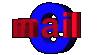 |
In case there is something incorrect or should be added, please send me a mail. |